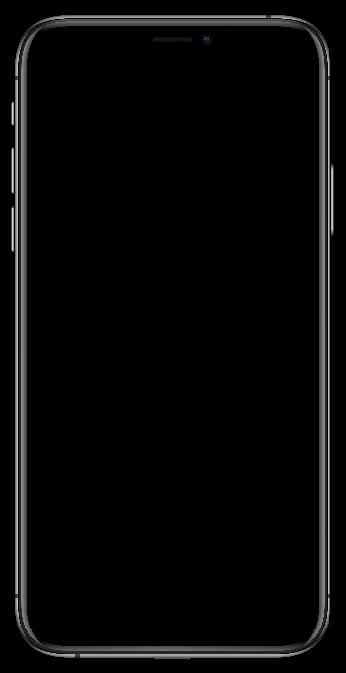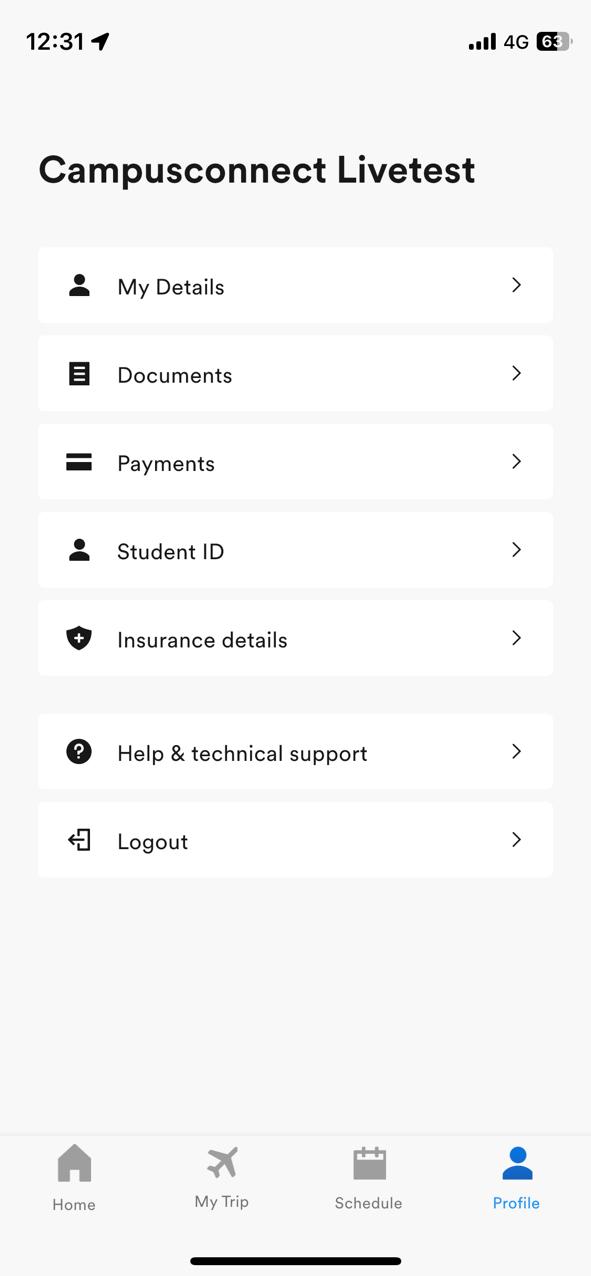1.個人アカウント開設
<アカウント開設は3種類>
・Apple ID を用いた方法
・Google Account を用いた方法
・E-mail を用いた方法
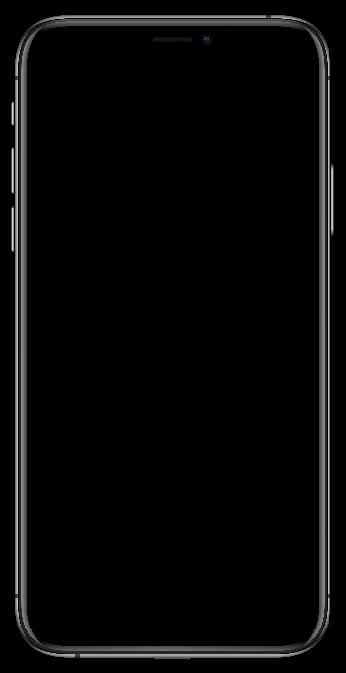

1.個人アカウント開設
・Apple ID を用いた方法
①“Continue with Apple”をクリック
②Apple IDの入力、もしくは顔認証画面に遷移
③“Continue(続ける)”を押す
④3ページ先の“Booking Number”の入力画面に 進んでください。

1.個人アカウント開設
・Google Account を用いた方法
①“Continue with Google”をクリック
②Googleにログイン済の場合は、ログインする アカウントを選択します。
未ログインの場合は、Googleのユーザー名とパ スワードでログインします。
③2ページ先の“Booking Number”の入力画面に 進んでください。


・E-mail を用いた方法
①“Sign Up with Email”をクリック
②-Email Address
-New Password
-Confirm New Passwordの順に入力
※パスワードは以下条件を全て満たす文字列
・8文字以上
・アルファベット小文字と大文字
・数字と記号
③“Create”を押す
④次ページ先の“Booking Number


.個人アカウント開設
・個人のBooking numberを入力。
*BookingnumberはEFからのメールに記載があります。
JPから始まる、アルファベット3文字+数字7桁の文字数列です。
JPT1234567
・生年月日を入力し、Submitをタップ。
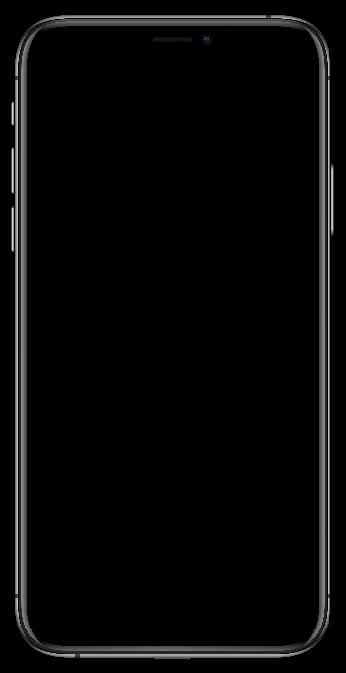

個人アカウント開設
・この画面が出たらアカウント開設成功です。
it をタップ。
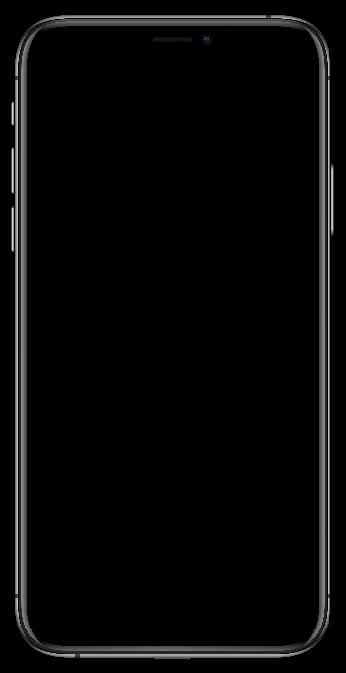

1.個人アカウント開設
この画面が出たらログイン成功です。
次のページから始まる「ログイン後の使 用方法」をご確認ください。
*Creditの表示は0です。
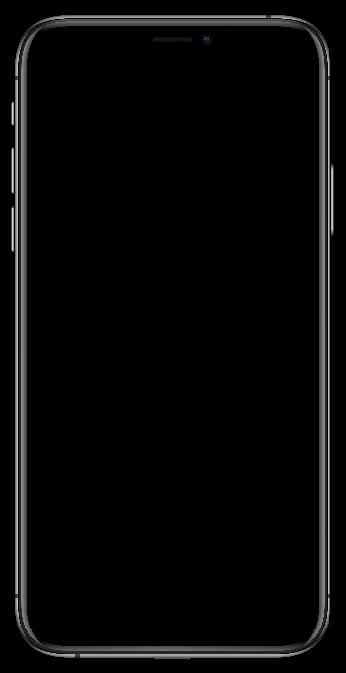
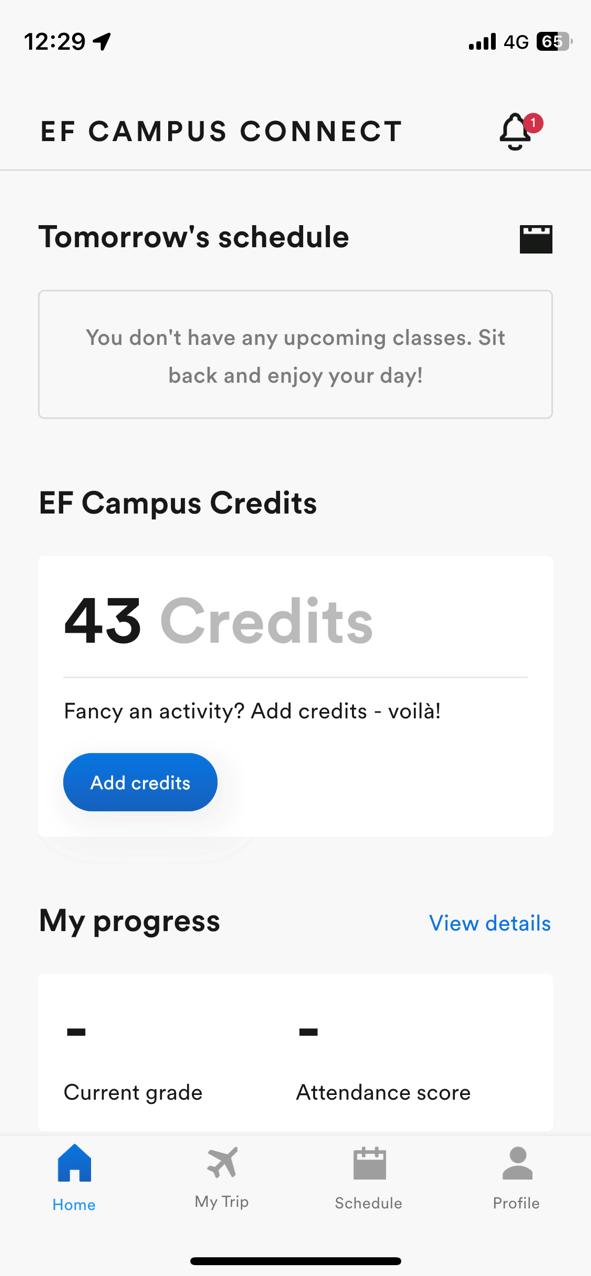
ログイン後の使用方法
ページ構成です。
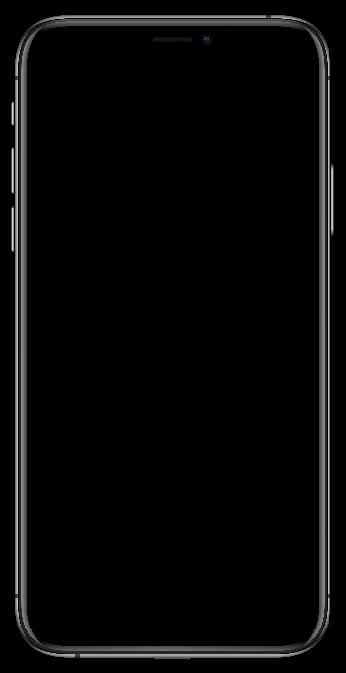

” “でできること
<必須事項>
渡航 日前以降になりますと、 から (クラス分けテスト) が受験ができます。ご渡航 週間前までには必ず受験して下さい。
英語圏の校舎にご通学いただく方:
は 分 技能( : 分 : 分 : 分 : 分)です。
非英語圏の校舎にご通学いただく方:
は 分 技能( : 分 : 分)です。
ご入学日 月 には、 校教師と ( 分)が ございますのでご留意ください。
事前に で を受験した場合でも、教師との はございます。
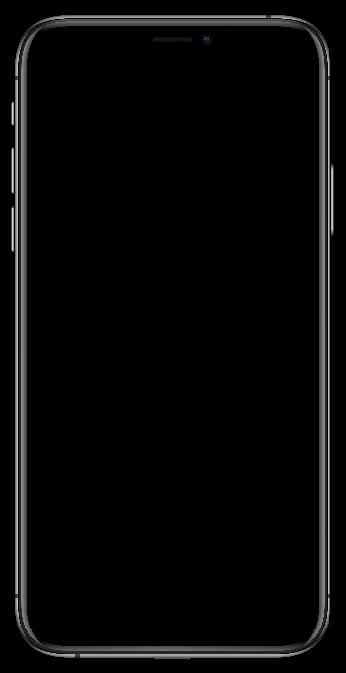

”をタップ は、 校でアクティビティを予約する ために必要なものです。
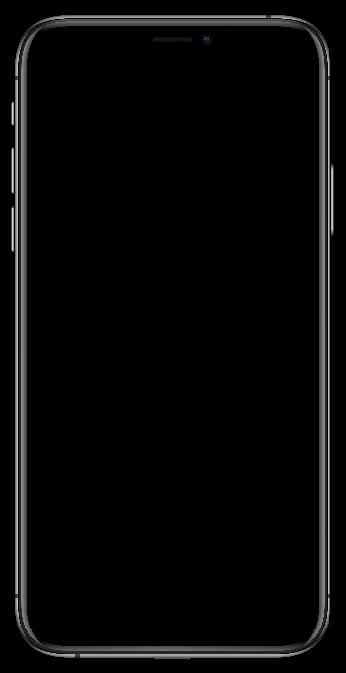


<購入方法> 購入したい分の をタップ。 もしくは希望額を入力。
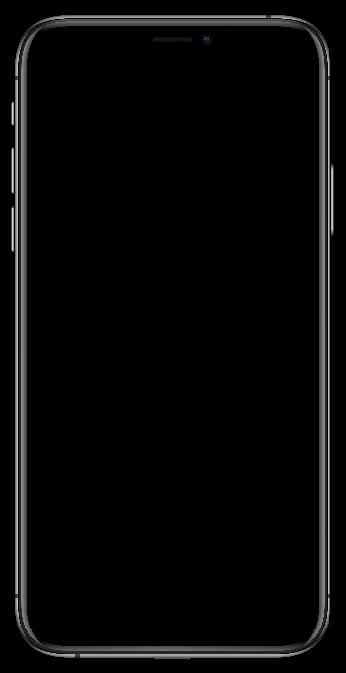

<購入方法>
別の端末で購入手続きをする
現在操作中の端末で購入手続きをする
クレジットカード情報を入力し購入して下さい。
未使用分の は返金時に の事務手数料を頂戴します。必ず使い切るよ うにしてください。返金可能期間は帰国後且つ ヵ月以内です。
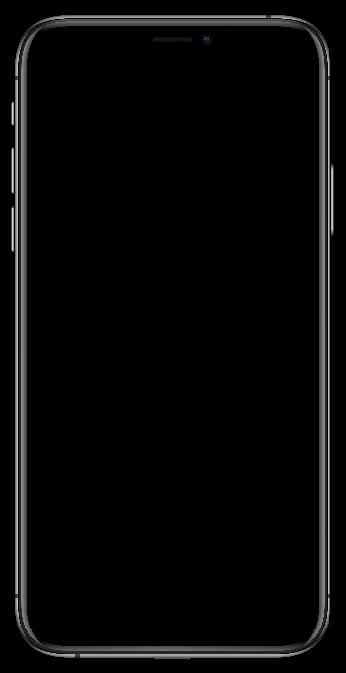
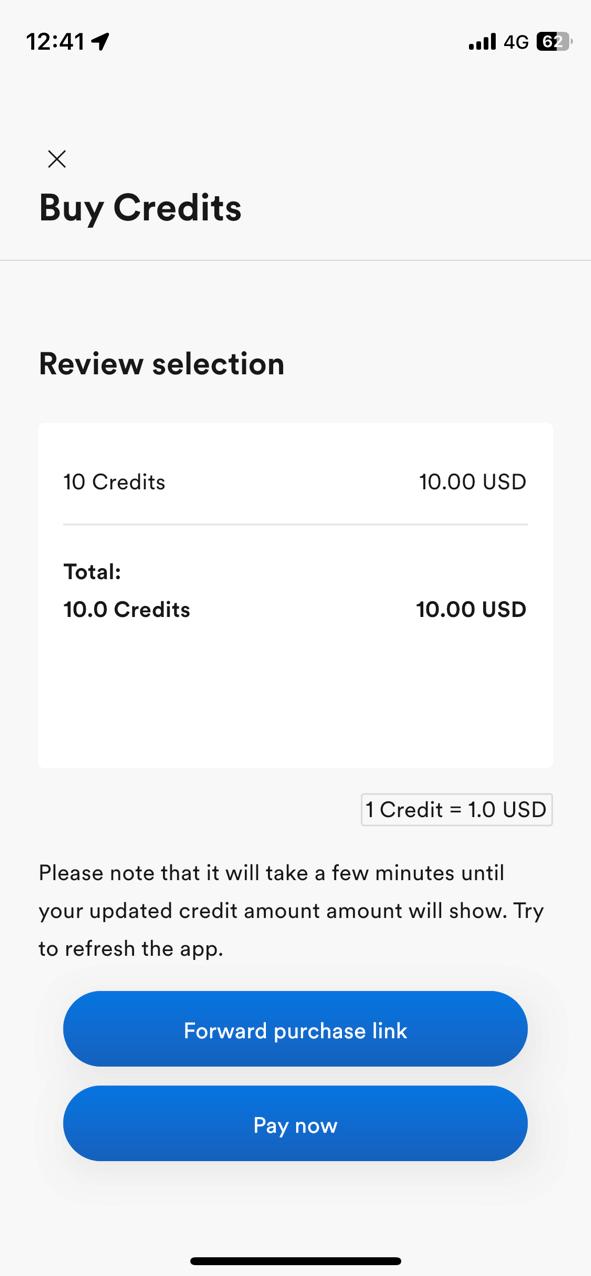
“でできること
-参加コース、出席率の確認
-現地校イベントの確認
-滞在先情報の確認 ・
-航空券登録と送迎情報の確認
-学校情報の確認
は渡航後に確認できるようになります。
滞在先情報はホームステイの場合、個人情報保護の関係で渡航前 週間を切っ てから順次公表です。
<必須事項>
で航空券の登録、空港到着時の送迎情報の確認、
で学校、送迎等の連絡先の確認を 必ずお願いいたします。
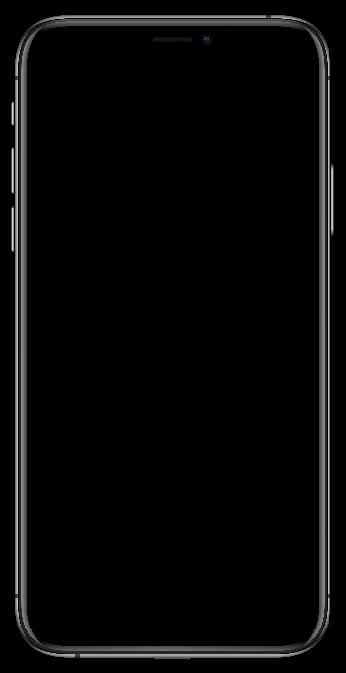

” “でできること
・授業スケジュールの確認
の授業スケジュールが確定するのは、
ご入学日に現地 校で を受験した後です。
それまでは現地スケジュールは表示がされません。
入学日初日は に学校へご通学ください。
入学者のためのオリエンテーションがあります。
もし入学日前にこのスケジュール欄に、
初日のスケジュールや登校時間が表示された場合はそちらに従ってください。
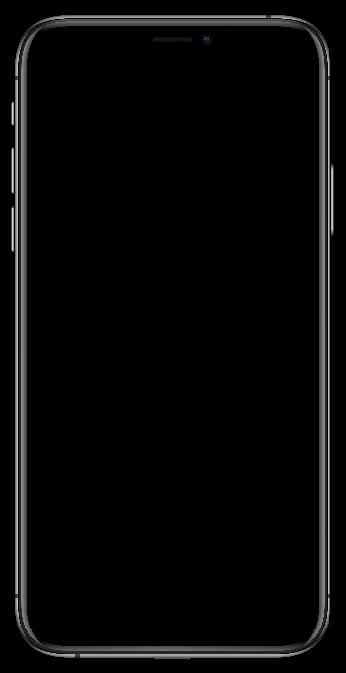

” “でできること
・
-個人情報の確認
-提出書類や入学許可書の確認
-請求書や残金の確認
-電子学生証の確認
-
保険についての確認
-留学代理店様経由でご契約された方はなにも表示されません。
<必須事項>
には提出必須のものが表示されます。 お早めにご提出ください。
イギリス、カナダ、マルタ、フランス、アイルランドに 観光ビザ、もしくはビザ無しで参加される方は、
渡航 週間前になりますと入学許可書が表示されます。 -